怎么用美图秀秀将照片中人物的青春痘去除?
1、第一步:打开【美图秀秀】软件,点击页面右上角的【打开】,在打开一张图片路径中找到需要的图
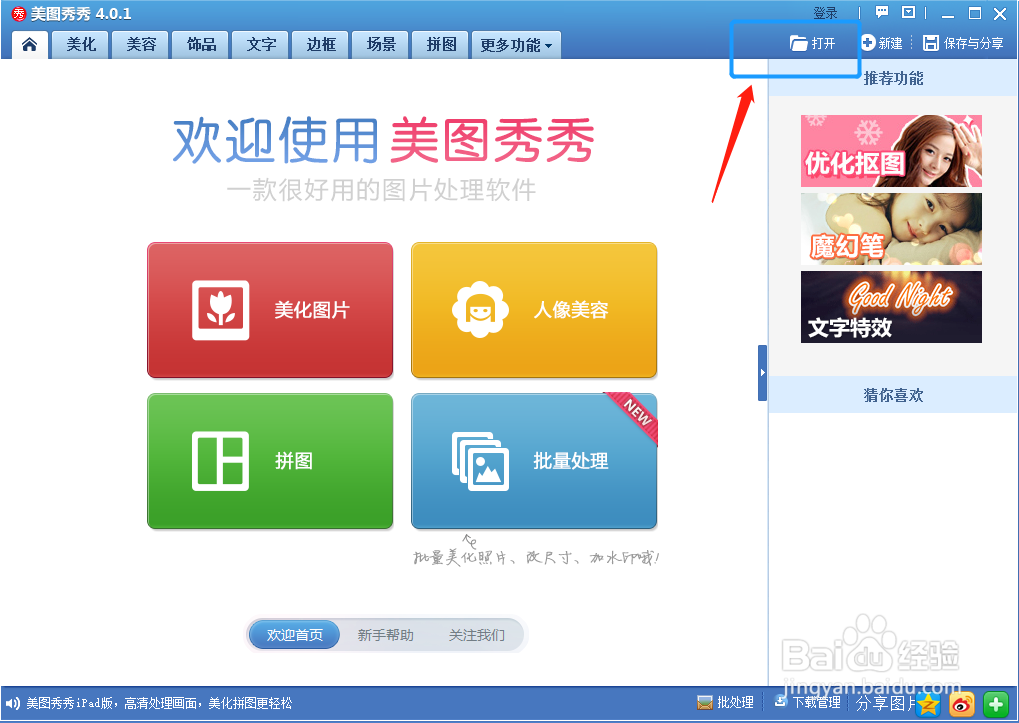
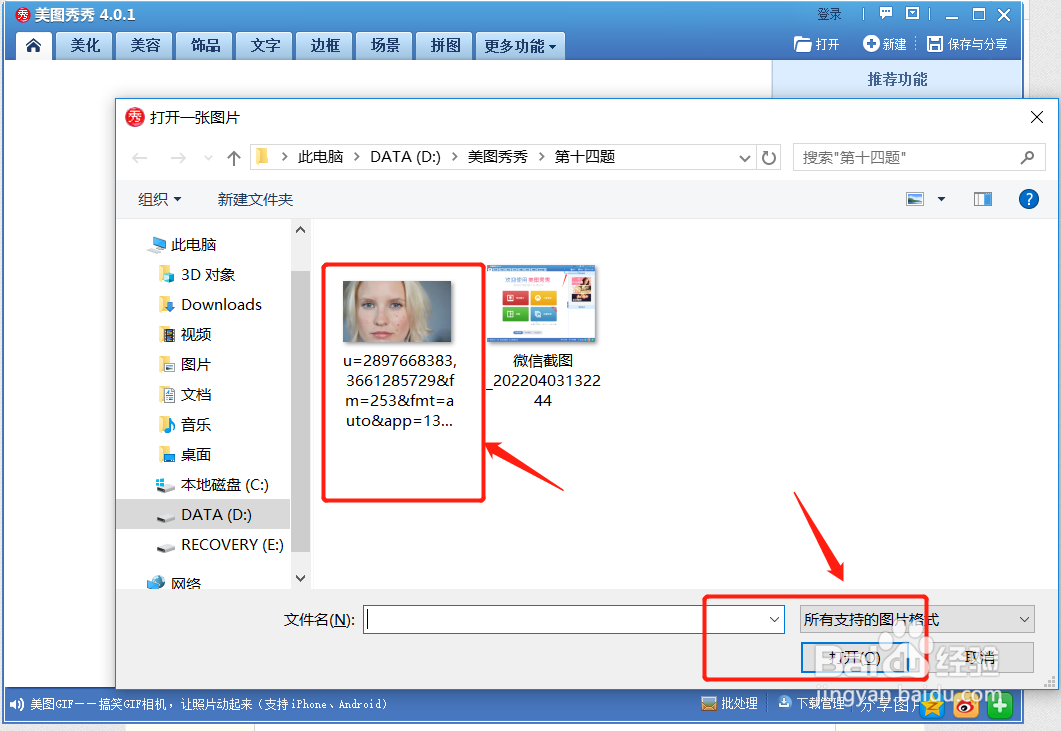

2、第二步:先点击左上角的【美容】按钮,再选择下方的【祛痘祛斑】
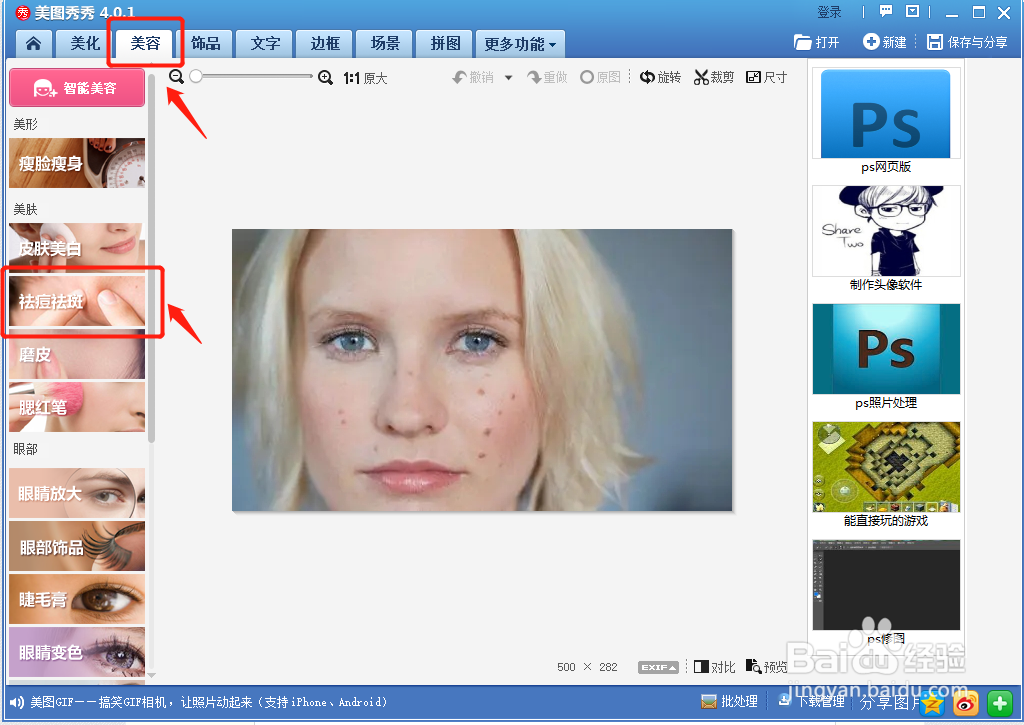
3、第三步:先在【祛痘祛斑】选项【祛痘笔大小】,再用鼠标左键点击图片中需要处理的【痘印】,达到满意的祛痘印效果后点击应用。
美图前后原照片与效果照片对比如下。
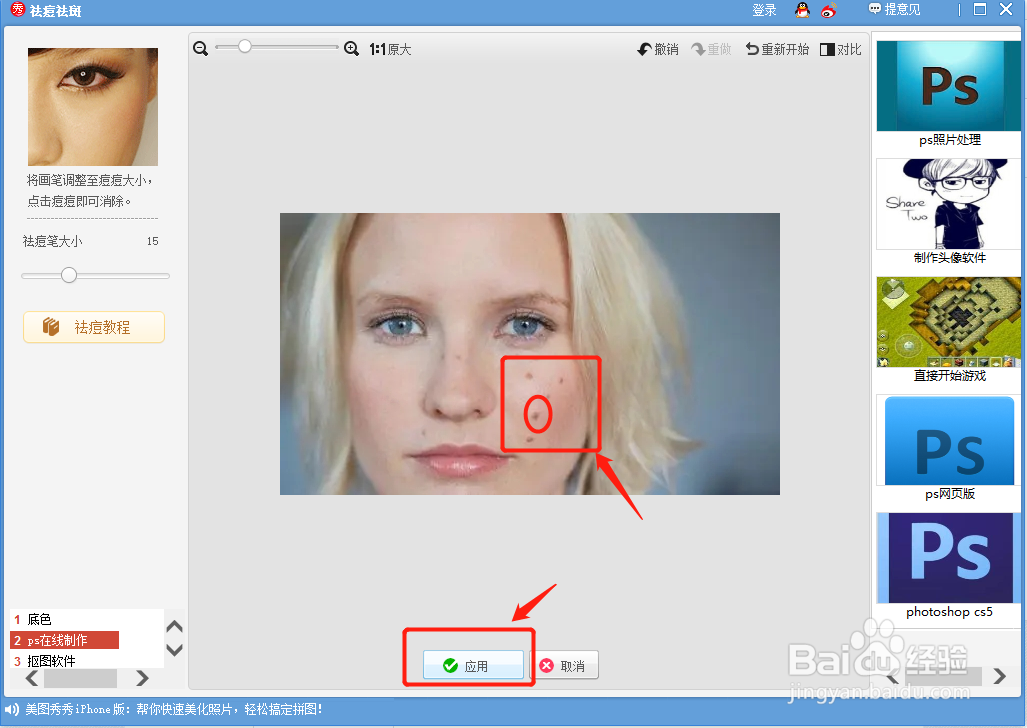
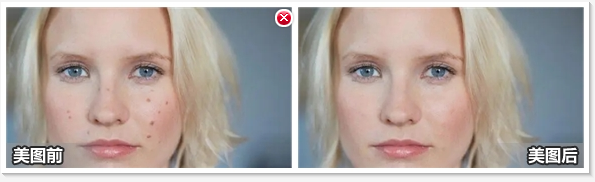
声明:本网站引用、摘录或转载内容仅供网站访问者交流或参考,不代表本站立场,如存在版权或非法内容,请联系站长删除,联系邮箱:site.kefu@qq.com。